Jautājums
Problēma: kā Windows 10 darbvirsmā saņemt paziņojumus par neatbildētiem zvaniem?
Esmu instalējis Windows 10 veidotāju atjauninājumu un nolēmu Cortana iestatījumos iespējot paziņojumu par neatbildētiem zvaniem. Pašlaik es izmantoju tālruni Nokia Lumia 730, kurā darbojas operētājsistēma Windows 8.1. Es mēģināju iespējot šo funkciju, bet, iespējams, izdarīju kaut ko nepareizi, jo neesmu saņēmis paziņojumus par neatbildētiem zvaniem. Vai jūs, lūdzu, varētu man palīdzēt? Vai manā klēpjdatorā un mobilajā ierīcē ir jādarbojas operētājsistēmai Windows 10, lai iespējotu jauno funkciju? Paldies!
Atrisināta atbilde
Bieži cilvēki uzskata, ka Cortana ir “nedaudz” uzlabota Windows meklēšana. Daļēji tā ir taisnība, taču vārds “nedaudz” šajā gadījumā neder. Cortana ir virtuāls personīgais asistents, kas vienmēr ir gatavs palīdzēt datora lietotājam atrast visu datorā saglabāto, atgādina par gaidāmajiem notikumiem, ļauj sūtīt e-pastus/īsziņas, pārvaldīt kalendāru, darbojas kā navigācijas sistēma un daudzas citas Iespējas. Ar katru jaunu Windows 10 atjauninājumu un versiju Microsoft uzlabo Cortana un ievieš jaunas iespējas. Sākot ar Windows 10 Fall Creators atjauninājumu (būvējums 16199), kas tika izlaists Windows 10 personālajiem datoriem un Mobile Insiders svētdien, 21. maijā, cilvēki varēs redzēt
“Paziņojumi par neatbildētiem zvaniem” operētājsistēmas Windows 10 darbvirsmā, izmantojot Cortana. Kad jaunā funkcija ir iespējota gan personālajā datorā, gan mobilajā ierīcē, lietotājs varēs redzēt paziņojumus par ienākošajiem zvaniem darbvirsmā un vajadzības gadījumā noraidīt zvanu. Turklāt datora lietotājs varēs uzrakstīt īsziņu, izmantojot datoru, un nosūtīt to uz numuru, no kura reģistrēts ienākošais zvans. Diemžēl paziņojums par neatbildēto zvanu pašlaik ir pieejams tikai Android tālruņiem. Tomēr sagaidāms, ka nepaies ilgs laiks, līdz Microsoft pielāgos šo funkciju arī iPhone.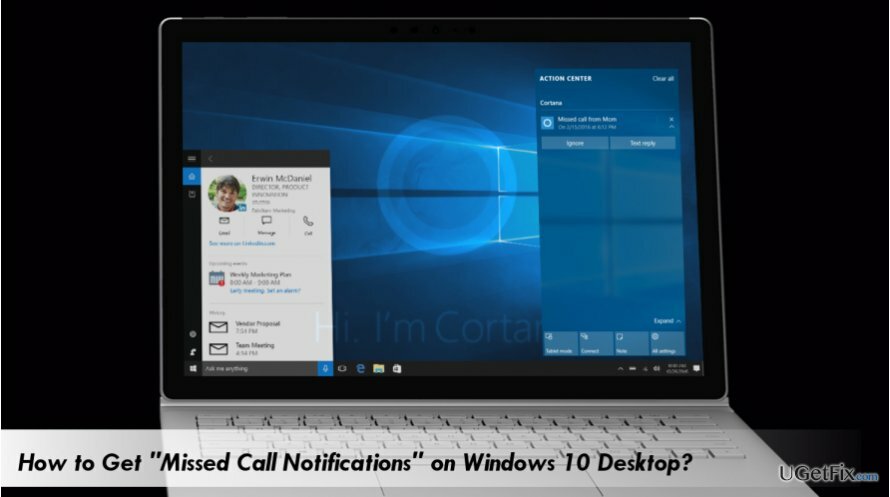
Funkcijas “Neatbildēto zvanu paziņojumi” iespējošana operētājsistēmas Windows 10 darbvirsmā
Lai atjaunotu datora maksimālo veiktspēju, jums ir jāiegādājas licencēta versija Reimage Reimage remonta programmatūra.
Pirmkārt, pārliecinieties par to Cortana lietotne ir pieejams gan datorā, gan Android ierīcē. Ja jūsu tālrunī nav Cortana, noteikti lejupielādējiet to no Google Play veikala. Turklāt abās ierīcēs ir jāpierakstās, izmantojot tas pats Microsoft konts. Ja esat gatavs, lūdzu, veiciet šīs darbības:
- Piekļūstiet Cortana savā datorā.
- Noklikšķiniet uz "Izvēlne" (trīs horizontālas līnijas ekrāna augšējā kreisajā stūrī).
- Atlasiet “Piezīmju grāmatiņa”, kurai jābūt trešajai ikonai no augšas.
- Kad tiek parādīts logs “Iestatījumi”, atrodiet opciju “Paziņojumi par neatbildētiem zvaniem”.
- Bīdiet slēdzi uz “Ieslēgts”.
- Pēc tam paņemiet savu Android tālruni un pārliecinieties, vai Cortana ir veiksmīgi lejupielādēta un instalēta.
- Ja jā, noklikšķiniet uz pogas "Meklēt" un palaidiet Cortana.
- Pieskarieties “Izvēlne” (trīs horizontālas līnijas) un atlasiet ikonu “Piezīmju grāmatiņa”.
- Kad tiek atvērts logs “Iestatījumi”, atrodiet opciju “Paziņojumi par neatbildētiem zvaniem”.
- Noteikti pabīdiet slēdzi uz “Ieslēgts”.
Turpmāk darbvirsmā ir jāsaņem “Neatbildēto zvanu paziņojumi” ikreiz, kad kāds zvana uz jūsu Android tālruni. Ja vēlaties informēt personu, kas jums zvana, ka esat aizņemts un ka zvanīsit viņam vēlāk, varat nosūtīt SMS īsziņu, izmantojot Cortana. Ienākošā zvana paziņojumam būs pieejamas opcijas – “Ignorēt” un “Atbildēt uz tekstu”. Ja vēlaties nosūtīt īsziņu, izvēlieties pēdējo iespēju. Jūs tiksit novirzīts uz tekstlodziņu, kas atrodas netālu no sākuma. Vienkārši ierakstiet tekstu un noklikšķiniet uz "Sūtīt".
Optimizējiet savu sistēmu un padariet to efektīvāku
Optimizējiet savu sistēmu tūlīt! Ja nevēlaties pārbaudīt datoru manuāli un mēģināt atrast problēmas, kas to palēnina, varat izmantot tālāk norādīto optimizācijas programmatūru. Visus šos risinājumus ir pārbaudījusi ugetfix.com komanda, lai pārliecinātos, ka tie palīdz uzlabot sistēmu. Lai optimizētu datoru tikai ar vienu klikšķi, atlasiet vienu no šiem rīkiem:
Piedāvājums
dari to tagad!
Lejupielādētdatora optimizētājsLaime
Garantija
dari to tagad!
Lejupielādētdatora optimizētājsLaime
Garantija
Ja neesat apmierināts ar Reimage un domājat, ka tas neizdevās uzlabot jūsu datoru, droši sazinieties ar mums! Lūdzu, sniedziet mums visu ar jūsu problēmu saistīto informāciju.
Šajā patentētajā labošanas procesā tiek izmantota 25 miljonu komponentu datubāze, kas var aizstāt jebkuru bojātu vai trūkstošu failu lietotāja datorā.
Lai labotu bojātu sistēmu, jums ir jāiegādājas licencēta versija Reimage ļaunprātīgas programmatūras noņemšanas rīks.

Lai paliktu pilnīgi anonīms un novērstu ISP un valdība no spiegošanas uz jums, jums vajadzētu nodarbināt Privāta piekļuve internetam VPN. Tas ļaus jums izveidot savienojumu ar internetu, vienlaikus esot pilnīgi anonīmam, šifrējot visu informāciju, novēršot izsekotājus, reklāmas, kā arī ļaunprātīgu saturu. Vissvarīgākais ir tas, ka jūs apturēsit nelikumīgās novērošanas darbības, ko NSA un citas valsts iestādes veic aiz muguras.
Datora lietošanas laikā jebkurā laikā var notikt neparedzēti apstākļi: tas var izslēgties strāvas padeves pārtraukuma dēļ, a Var parādīties zilais nāves ekrāns (BSoD) vai nejauši Windows atjauninājumi var tikt instalēti pēc tam, kad uz dažām dienām aizgājāt. minūtes. Tā rezultātā var tikt zaudēti jūsu skolas darbi, svarīgi dokumenti un citi dati. Uz atgūties zaudētos failus varat izmantot Data Recovery Pro – tā meklē to failu kopijās, kas joprojām ir pieejami jūsu cietajā diskā, un ātri tos izgūst.